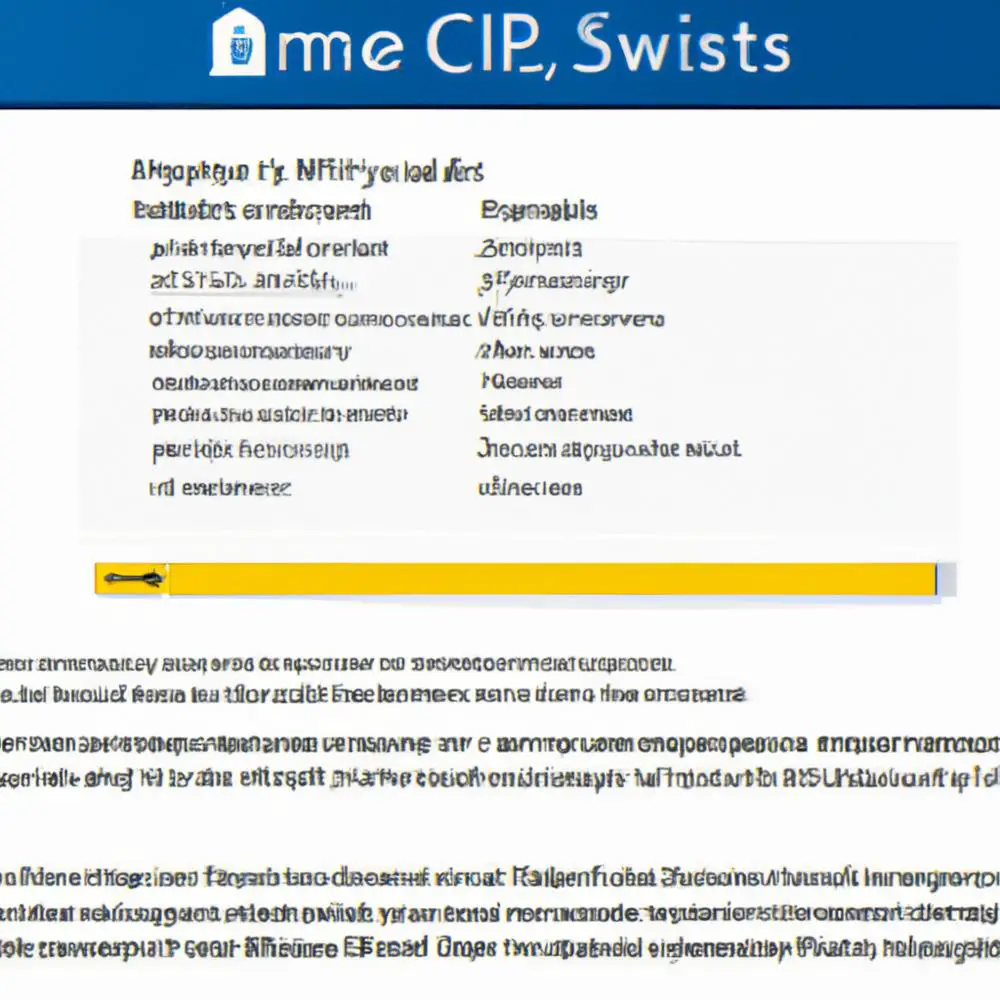
Czy kiedykolwiek miałeś problem z konfiguracją autoryzacji SMTP w programie Outlook dla swojej skrzynki pocztowej w WP Mail? Jeśli tak, to mam dla Ciebie świetne wieści! W tym artykule dowiesz się, jak krok po kroku skonfigurować autoryzację SMTP w WP Mail, co umożliwi Ci płynne korzystanie z Twojego konta e-mailowego w programie Outlook. Nie musisz już więcej martwić się o to, że Twoje wiadomości zostaną odrzucone przez serwer poczty! Przeczytaj dalej, aby poznać proste i skuteczne rozwiązanie tego problemu.
Jak skonfigurować autoryzację SMTP w WP Mail w programie Outlook
Witaj! Jeśli masz problemy z konfiguracją autoryzacji SMTP w programie Outlook dla swojej skrzynki pocztowej w WP Mail, to mam dla Ciebie świetne rozwiązanie! Poniżej znajdziesz krok po kroku instrukcję, jak skonfigurować autoryzację SMTP w WP Mail, aby swobodnie korzystać z konta e-mailowego w programie Outlook. Nie musisz się już więcej martwić, że Twoje wiadomości zostaną odrzucone przez serwer poczty!
Krok 1: Otwórz program Outlook
Pierwszym krokiem jest oczywiście otwarcie programu Outlook na swoim komputerze. Sprawdź, czy masz najnowszą wersję programu, aby uniknąć ewentualnych problemów z konfiguracją.
Krok 2: Przejdź do ustawień konta
Następnie, przejdź do ustawień konta w programie Outlook. Zazwyczaj można to zrobić, klikając na ikonę „Plik” w górnym lewym rogu ekranu, a następnie wybierając opcję „Ustawienia konta”.
Krok 3: Dodaj nowe konto e-mailowe
Po otwarciu ustawień konta, należy wybrać opcję „Dodaj nowe konto” lub „Dodaj konto e-mailowe”. Wprowadź swoje dane logowania, takie jak nazwa użytkownika, hasło i adres e-mail. Upewnij się, że wybrałeś opcję „Pop3/SMTP” jako typ konta.
Krok 4: Skonfiguruj ustawienia SMTP
Wpisz adres serwera SMTP jako „smtp.wp.pl” i port jako „587”. Następnie zaznacz pole wyboru „Wymagana autoryzacja SMTP” i wprowadź swoje dane logowania (adres e-mail i hasło) do konta WP Mail.
Krok 5: Zakończ konfigurację i rozpocznij korzystanie z WP Mail w programie Outlook
Po wprowadzeniu wszystkich potrzebnych informacji, kliknij „Zakończ” lub „Gotowe”, aby zakończyć konfigurację. Teraz możesz swobodnie korzystać z konta e-mailowego WP Mail w programie Outlook i wysyłać wiadomości bez obaw o błędy autoryzacji SMTP!
Jeśli chcesz jeszcze bardziej poszerzyć swoje umiejętności z programu Outlook i efektywnie zarządzać swoją skrzynką pocztową, polecam skorzystanie z kursu „Outlook – efektywna praca”. Ten kurs pomoże Ci opanować zaawansowane funkcje Outlooka, dzięki czemu będziesz w stanie jeszcze lepiej zarządzać swoimi wiadomościami i zwiększać swoją produktywność.
Nie zwlekaj! Skonfiguruj autoryzację SMTP w WP Mail w programie Outlook już dziś i ciesz się płynnym korzystaniem z Twojej skrzynki pocztowej!
Rozwijaj swoje umiejętności z polecanymi kursami video:
Skonfigurowanie autoryzacji SMTP w WP Mail w programie Outlook może być prostsze niż myślisz! Wystarczy przejść przez kilka prostych kroków, aby cieszyć się płynnym wysyłaniem wiadomości e-mail. Włączając autoryzację SMTP, nie tylko zwiększasz bezpieczeństwo swojego konta, ale również umożliwiasz bezproblemowe korzystanie z WP Mail w programie Outlook.Zaczynając od otwarcia programu Outlook i przechodząc do ustawień konta, możesz dodać nowe konto e-mailowe i wprowadzić swoje dane logowania. Następnie, nie zapomnij skonfigurować ustawień SMTP. Wprowadź adres serwera SMTP jako „smtp.wp.pl” i port jako „587”, a następnie zaznacz pole wyboru „Wymagana autoryzacja SMTP”. Wprowadź swoje dane logowania do konta WP Mail, a już jesteś gotowy!
Teraz, dzięki skonfigurowanej autoryzacji SMTP, możesz cieszyć się swobodnym korzystaniem z WP Mail w programie Outlook. Nie martw się o błędy autoryzacji i przesyłaj wiadomości bez obaw. Jeśli chcesz dowiedzieć się więcej o programie Outlook i efektywnie zarządzać swoją skrzynką pocztową, warto skorzystać z kursu „Outlook – efektywna praca”. Dzięki niemu opanujesz zaawansowane funkcje programu i zwiększysz swoją produktywność.
Nie czekaj dłużej – zainspiruj się tym artykułem i skonfiguruj autoryzację SMTP w WP Mail już dziś! Dzięki temu będziesz mógł cieszyć się płynnym korzystaniem z Twojej skrzynki pocztowej i wysyłać wiadomości bez żadnych przeszkód.
Inne kursy, które mogą Cię zainteresować:
-

Analytics – ABC analizy i optymalizacji
119.00 zł Przejdź do kursuPrzejdź do kursu -

Animacja whiteboard w biznesie i marketingu
89.00 zł Przejdź do kursuPrzejdź do kursu -

Copywriting – jak tworzyć treści, które sprzedają
139.00 zł Przejdź do kursuPrzejdź do kursu -

Dobre praktyki pracy w zespole IT
99.00 zł Przejdź do kursuPrzejdź do kursu -

Efektywna praca w Excelu – porady i triki
149.00 zł Przejdź do kursuPrzejdź do kursu -

Efektywna praca w Sublime Text
69.00 zł Przejdź do kursuPrzejdź do kursu -

Efektywność osobista – zarządzanie zadaniami i sobą w czasie
129.00 zł Przejdź do kursuPrzejdź do kursu -

Evernote – zwiększ swoją produktywność
89.00 zł Przejdź do kursuPrzejdź do kursu -

Hiszpański dla początkujących – poziom A1
59.00 zł Przejdź do kursuPrzejdź do kursu -

Hiszpański dla początkujących – poziom A2
59.00 zł Przejdź do kursuPrzejdź do kursu -

Inteligencja emocjonalna – jak radzić sobie z emocjami
139.00 zł Przejdź do kursuPrzejdź do kursu -

Jak budować wizerunek – skuteczne techniki autoprezentacji
129.00 zł Przejdź do kursuPrzejdź do kursu -

Jak być asertywnym – sztuka wyrażania własnego zdania i emocji
139.00 zł Przejdź do kursuPrzejdź do kursu -

Jak efektywnie organizować i prowadzić spotkania
129.00 zł Przejdź do kursuPrzejdź do kursu -

Jak skutecznie planować i realizować cele
99.00 zł Przejdź do kursuPrzejdź do kursu -

Jak zarabiać przez internet jako freelancer
99.00 zł Przejdź do kursuPrzejdź do kursu -

Jak zbudować pewność siebie i poczucie własnej wartości
149.00 zł Przejdź do kursuPrzejdź do kursu -

Japoński dla początkujących – gramatyka i słownictwo (N5)
59.00 zł Przejdź do kursuPrzejdź do kursu



